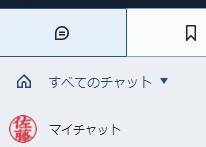我实际上在Hanko Shop 21制作了一个电子HANKO。
如今,随着我们走向在线和无纸化交易,电子HANKO是一项很棒的服务。
Hanko Shop 21的电子HANKO有5种字体可供选择!
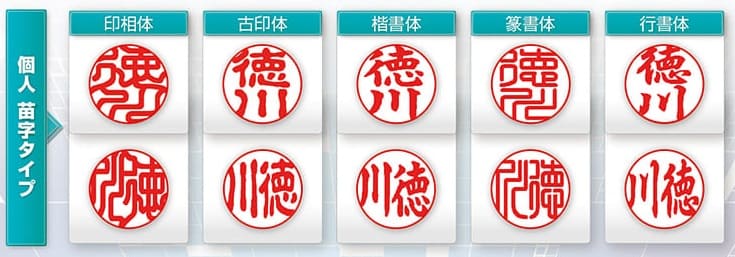
有五种字体可供选择:Insō、Koin、Kaisho、Sekisho 和 Gyosho。
以上是印章的样本,不过好像也可以制作公司方印章或者代表印章。
如果您愿意,您还可以更改文本的粗细。
我想知道该使用哪种字体
“如果你想用它作为印章,我们建议使用易于阅读的字体(*^^*),”店员建议道。
这次,我要求以清晰易读的字体垂直书写。
借助受密码保护的USB存储器,您可以完美管理重要电子HANKO的安全!

完成的HANKO将保存在 USB 存储器中并交给您。
USB 存储器带有Hanko Shop 21标志!这也让我有点高兴♪
当您将 USB 存储器插入计算机时,系统会要求您输入如下密码。
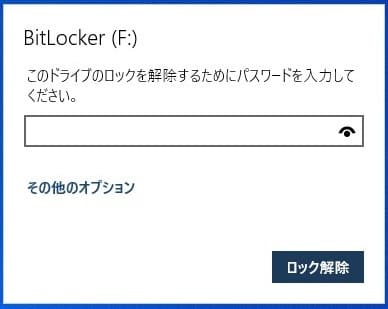
请查看购买时向您提供的“密码通知”,同时输入您的密码。
HANKO是重要的数据,因此能够使用密码安全地管理它们,让您高枕无忧。
顺便说一句,即使您不小心忘记了密码,
店家给你补发,看来是安心了。
*重新发行将收取1,100日元(含税)费用,因此建议您妥善保管密码!
电子HANKO数据有3种颜色可供选择!根据用途方便使用

HANKO完成。
由于它是具有透明背景的 PNG 数据,因此在按压钞票等上的文本时也很有用。
交付的 PNG 图像具有三种颜色,具体取决于场景。
这是在纸上压印时使用的熟悉的朱红色。

这是深红色的。
比一般的朱红色更有存在感,感觉作为电子HANKO会很漂亮。

这是黑色的。
“你什么时候用这个?”我问店员,她回答说:
单色打印时,似乎黑色打印效果更好。
我懂了···! !
还建议远程工作者和自由职业者使用电子HANKO。
我把用于远程工作的应用程序的图标做成了深红色的HANKO(笑)
大多数图标都是圆形的,因此HANKO的形状非常适合。
如果能更容易地理解它是谁的图标可能会很好!
即使您远程工作并且多日不去办公室,电子HANKO也可能会让您更轻松地向公司提交文件。
还建议经常使用个人印章签订合同和开具发票的自由职业者和私人导师使用电子HANKO。
通过将您的公司印章转换为电子HANKO,在线开具发票既简单又安全!
还可以创建电子公司HANKO。
通过使用电子HANKO,您不再需要空间来存储纸质文档。
另一个优点是您可以在需要时在电脑上快速找到文档。
这减少了管理文档所需的时间和精力,使您能够专注于工作。

就像印章一样,您可以创建一套黑色、朱红色、暗红色的电子HANKO数据。
如果您的公司想要以黑色打印以降低成本,黑色电子HANKO可能会很有用。
当然,USB 存储器带有密码,让您在安全方面高枕无忧,并且还提供安心支持,以防您忘记密码。
*重新发行将收取1,100日元(含税)费用,因此建议您妥善保管密码!

在线发送发票时建议使用电子HANKO。
可能有些人不愿意在电子邮件中附上带有传统公司印章的发票。
从安全角度来看,如果您使用传统的纸质企业印章和电子HANKO进行在线交易,会更安全。
如何将电子HANKO粘贴到 Excel 中的发票数据上
这是“发票”的使用示例,“发票”经常用于企业电子HANKO。
您可以将电子HANKO附加到在 Excel 中创建的发票上。

① 首先,打开要附加电子HANKO的Excel文件,选择“插入”选项卡→“图像”→“本设备”。
②接下来,将打开图像插入对话框,因此选择要添加的印章印记。
在这里,我们选择“朱红色”。
③ 印章图像将插入到 Excel 发票中。
从布局选项中选择“Front”,将其重新放置在文本顶部。
由于背景是透明的,所以看起来很自然,就像压在文本上面一样。

如何在Word中的发票数据上粘贴电子HANKO
我认为有很多公司在 Word 中创建发票。
当然,您也可以在Word中创建的发票上加盖电子HANKO。

① 首先,打开要附加电子HANKO的Word文件,选择“插入”选项卡→“图像”→“本设备”。
②接下来,将打开图像插入对话框,因此选择要添加的印章印记。
在这里,我们选择“朱红色”。
③印章图像将被插入到Word发票中。
从布局选项中选择“Front”,将其重新放置在文本顶部。
由于背景是透明的,所以看起来很自然,就像压在文本上面一样。
相关文章
 日本語
日本語 English
English 简体中文
简体中文 繁體中文
繁體中文 한국어
한국어 ไทย
ไทย Tiếng Việt
Tiếng Việt Indonesia
Indonesia Français
Français Español
Español Português
Português![[官方]Hanko Shop 21是HANKO、邮票、电子HANKO专营店,可当天邮购。](https://hanko21.co.jp/wp-content/uploads/21_logo.png)